La barre d'To-Do d’Outlook classique affiche les événements, les tâches ou les contacts du calendrier, mais vous devez parfois configurer un rappel supplémentaire. Lorsque vous avez terminé d’effectuer une tâche, supprimez simplement l’indicateur de suivi pour qu’il ne soit plus répertorié dans la barre To-Do. Découvrez comment effectuer les deux dans cet article.
Remarque : La barre To-Do est disponible dans Outlook classique. Dans les nouveaux Outlook et Microsoft 365, les tâches sont affichées avec Ma journée et gérées avec l’application To Do. Pour plus d’informations, consultez Créer des tâches avec To Do dans Outlook.
Déterminez la version d’Outlook que vous utilisez en vérifiant s’il existe un onglet Fichier dans le ruban. Si vous avez un onglet Fichier, vous utilisez outlook classique. Si Fichier n’apparaît pas, vous utilisez le nouvel Outlook.
Ajouter des rappels à une tâche
Les rappels peuvent vous aider lorsque vous avez un grand nombre d’éléments marqués d’un indicateur et que vous risquez d’en manquer un qui est important. Un rappel s’affiche et demande de l’attention, tout comme les alertes que vous voyez pour une réunion ou un rendez-vous qui est sur le point de commencer.
-
Dans Tâches, cliquez avec le bouton droit sur une tâche, puis sélectionnez Ajouter un rappel.

Si la tâche est déjà ouverte dans sa propre fenêtre, sélectionnez Tâche > Suivi > Ajouter un rappel.
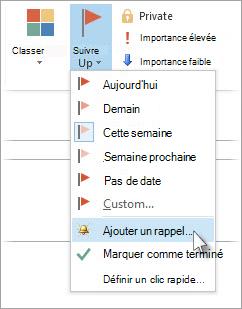
-
Dans la boîte de dialogue Personnalisé, il est judicieux de remplacer le texte Indicateur pour par défaut par une action claire afin que lorsque la fenêtre de rappel s’affiche, l’action requise soit évidente. Par exemple, vous pourriez taper Envoyer à Anne une réponse à la question de l’autorisation.

-
La case à cocher Rappel est déjà activée, aussi, entrez la date et l’heure auxquelles vous voulez que la fenêtre de rappel s’affiche.
Supprimer un indicateur de suivi
-
Cliquez avec le bouton droit sur l’e-mail.
-
Sélectionnez Suivi > Marquer comme terminé. L’indicateur Assurer un suivi est remplacé par une coche verte et retiré de la Barre des tâches.
Voir aussi
Créer et afficher des tâches dans Outlook classique
Personnaliser la barre To-Do dans Outlook classique
Attribuer et suivre des tâches dans Outlook classique










